當前位置:首頁 > 大白菜資訊 > win10系統更新提示錯誤代碼“0x80073712”的解決方法
win10系統更新提示錯誤代碼“0x80073712”的解決方法
日期:2019-08-22 | 時間:12:27
????? 想必大家都試過更新Win10系統,但是有些用戶在更新的過程中,發現系統更新提示錯誤代碼“0x80073712”,不知道該如何解決,下面就和小編一起來看一下win10系統更新提示錯誤代碼“0x80073712”的解決方法吧!
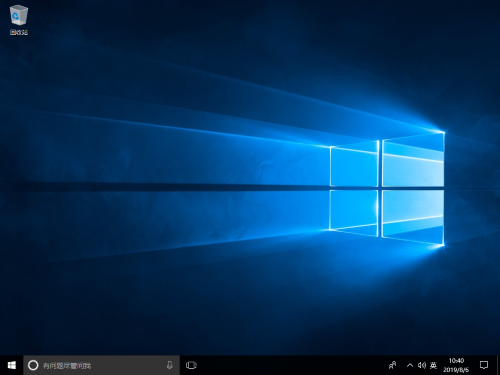
1、右鍵任務欄空白處,點擊“任務欄設置”
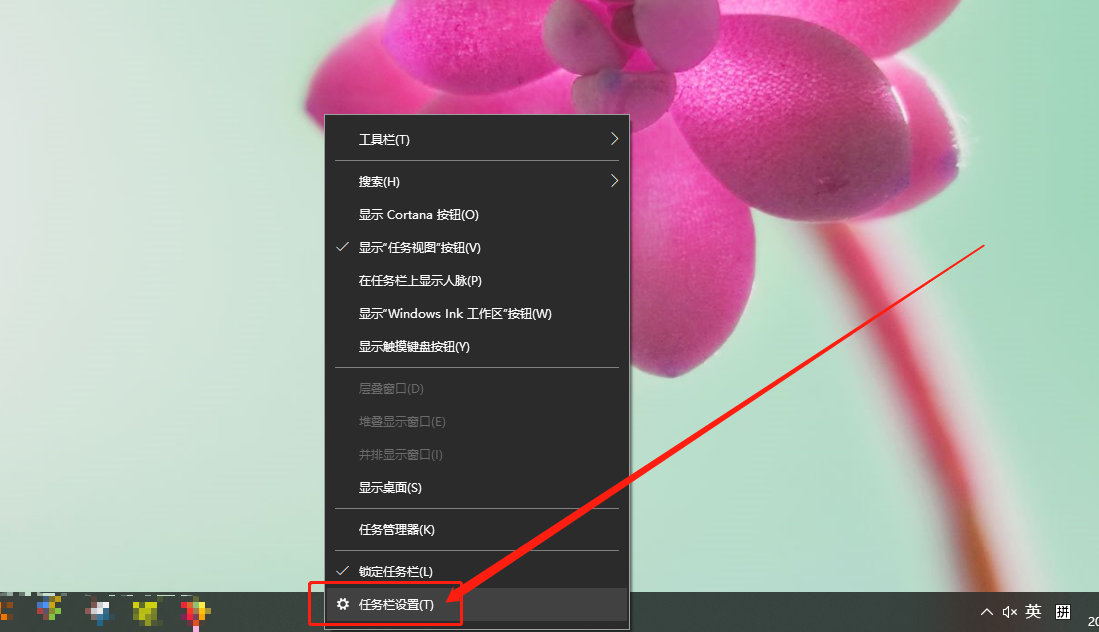
2、進入任務欄設置頁面后,在右側頁面找到并關閉“當我右鍵單擊 開始 按鈕或按下Windows鍵+X時,在菜單中將命令提示符替換為 Windows powershell”的選項

3、同時按住“win+x”打開隱藏菜單,點擊“命令提示符(管理員)”
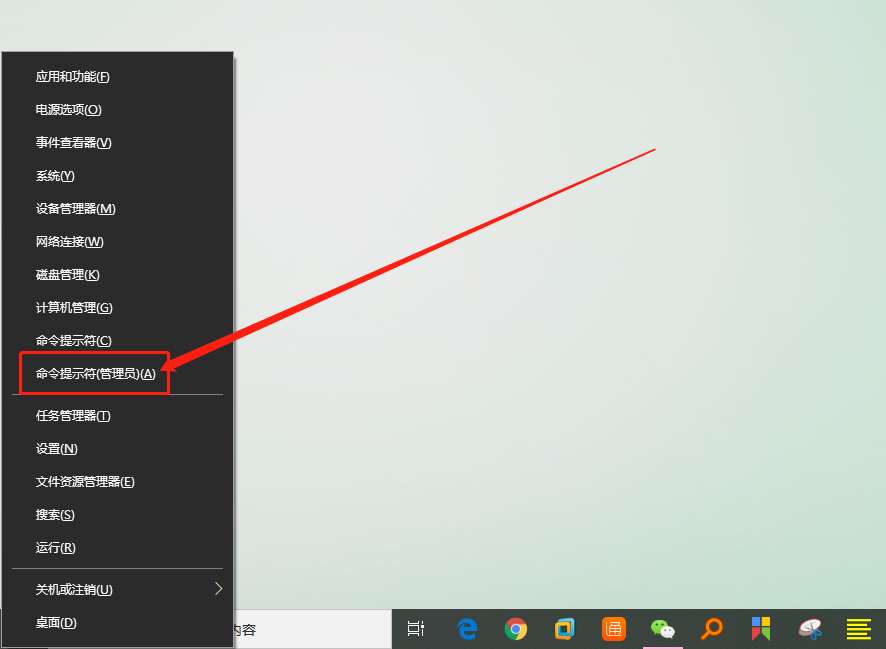
4、打開命令頁面后,輸入“DISM.exe /Online /Cleanup-image /Scanhealth”并按下回車,運行完畢后關閉頁面
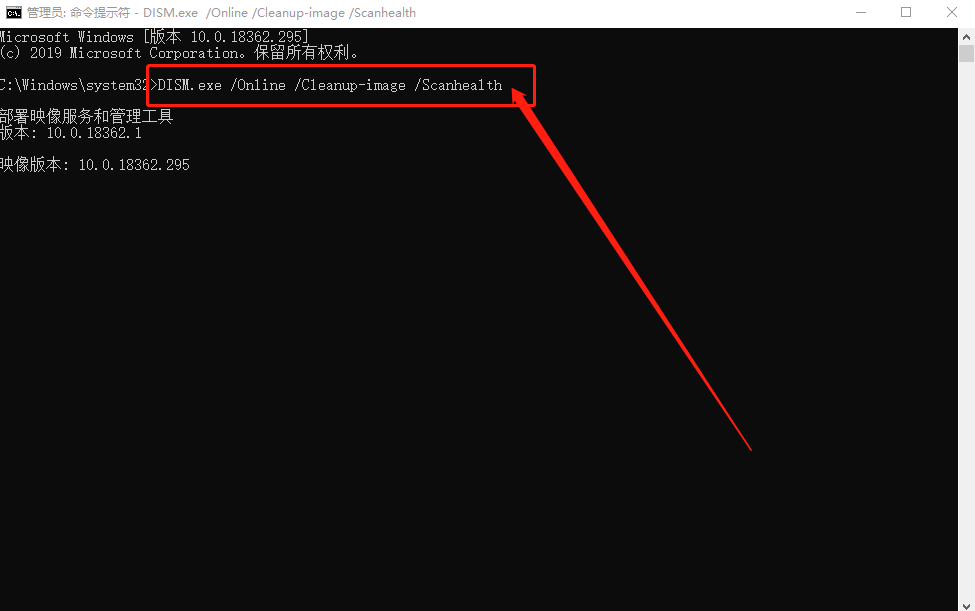
5、隨后,重復步驟三,打開命令頁面,輸入“DISM.exe /Online /Cleanup-image /Restorehe”并回車即可
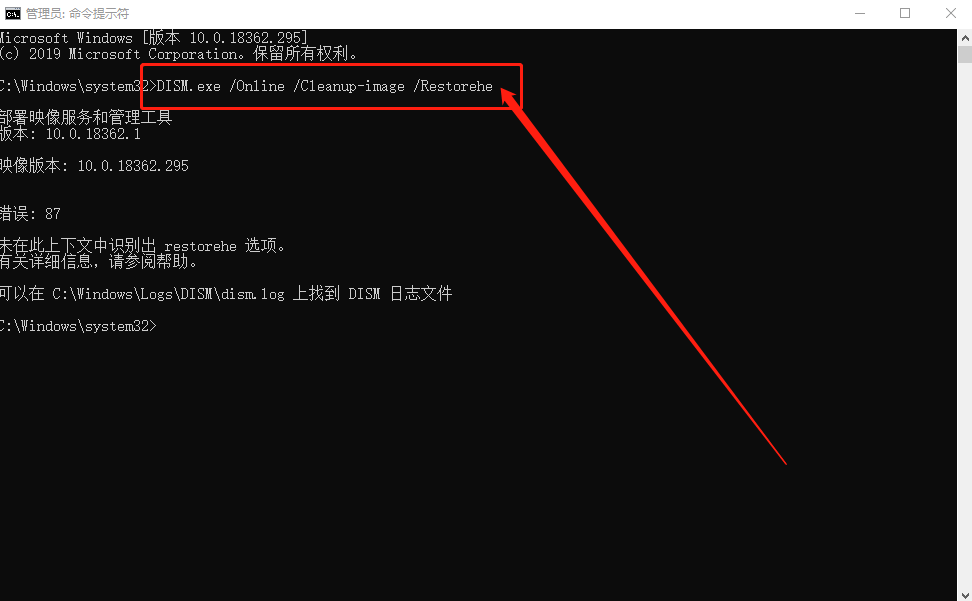
6、稍后,等待系統自動修復即可
????? 以上就是win10系統更新提示錯誤代碼“0x80073712”的解決方法,其實在系統更新的過程中,總會遇到各種問題,希望以上方法能幫助到各位用戶!

